今までPCIスロットに差すタイプのHDMIキャプチャボードを使っていたのですが、新PC移行に伴いHDMIキャプチャも放棄してしまったため、新しいものを模索中でした。
しかし、昔はニコ生なんかで配信してた時期もありましたが(半黒歴史)、今は別に配信するつもりもストリーマーになるつもりもないので、そんなに高くないものを探しておりました。
んで、Amazonで探していると結構手ごろな価格でHDMIキャプチャボードがあったので、それの紹介と設定方法の説明となります。
MiraBox Video Capture
USB 3.0ゲームキャプチャカードARX321という名前らしいですが、デバイス名は「MiraBox Video Capture」というらしい。よく分からん。
機能
1080P・720PのHDMIデバイスと互換性あり
フルHDでキャプチャできます。
流石に4Kとかは無理ですが、価格見合いで十分ですね。
パススルー機能あり
PCキャプチャとTV出力両方できるパススルー機能があります。
PCキャプチャはどうしても描写遅延があるため、動きの激しいアクションゲームや格闘ゲームなどは分配してあげないといけませんでしたが、このキャプチャー機器はパススルー機能があるので分配する必要がありません。
シンプルに使用できるのが嬉しいですね。
別途ドライバーインストールが不要
このデバイスをUSBに差すだけで使えます。
別途ドライバのダウンロードやインストール作業は不要です。
楽ちんなのはいいこと。
内容物
外箱はこんな感じ。
意外と小さいです。

内容物は以下の3点
- MiraBox Video Capture 本体
- USBケーブル(PCと本体を接続する用)
- 説明書

袋から開けてみました。
やはりコンパクト。持ち運びも簡単にできそうです。
あと軽い。

入力端子とPC接続用USB口。
USB3.0対応なので、PCのUSB3.0の口に差し込みましょう。

出力ポート。パススルー用なので出力したいディスプレイやTVに接続しましょう。

接続方法
と言ってもマジで簡単です。
ゲーム機のHDMI出力をこのデバイスのINPUTに差し、OUTPUTとパススルー出力先をつなぎます。
そしてUSBでPCと接続すれば準備完了です。

POT PLAYER
MiraBox Video Captureの説明書にはPOT PLAYERを使ったキャプチャ方法が説明されておりました。
こういうキャプチャ用ソフトはOBSが有名なのですが、今回は説明書通り、POT PLAYERを使ってPCに映してみたいと思います。
POT PLAYERの設定
インストーラーのダウンロード
まずはPOT PLAYERのインストーラーをダウンロードします。
こちらにアクセスして、自身のOSに合ったインストーラーをダウンロードしましょう。
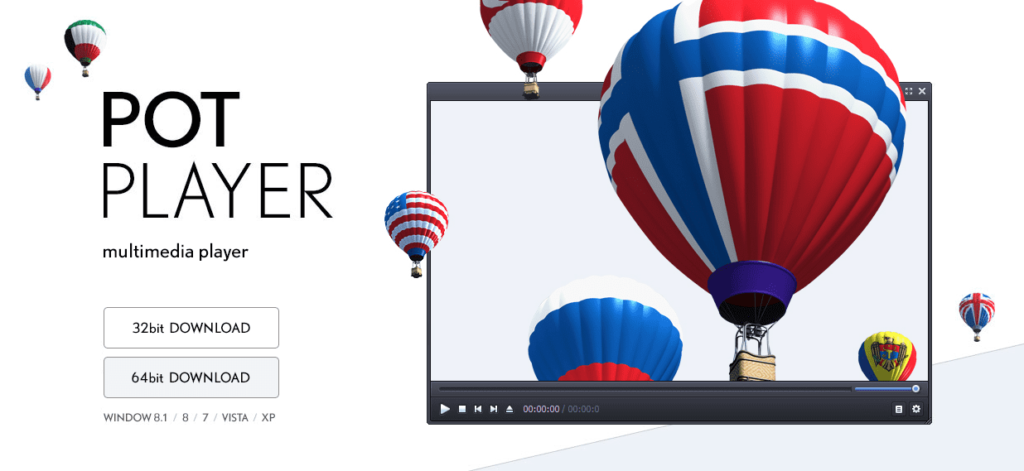
インストール実行
インストーラーをダウンロードしたら実行。
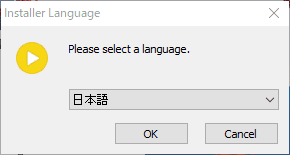
日本語を選択してOK
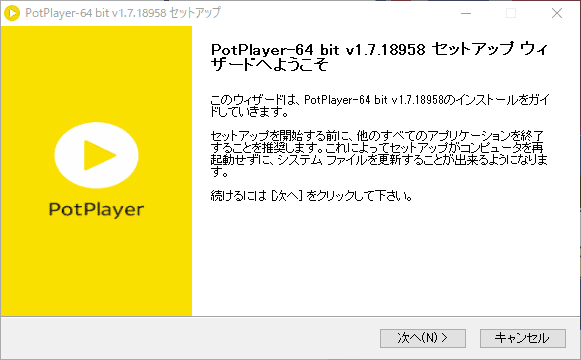
次へ
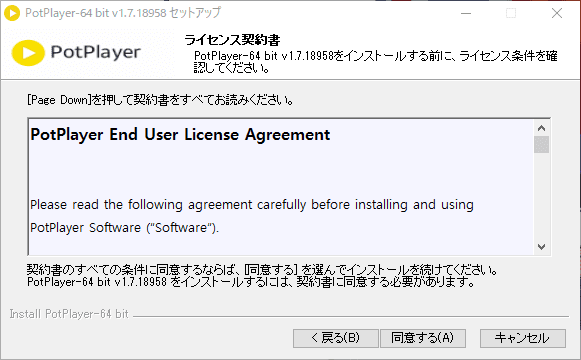
利用規約に同意して次へ
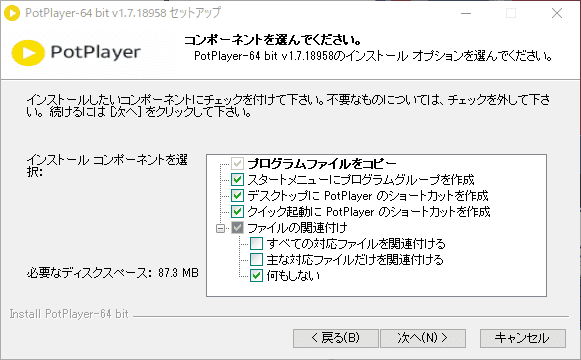
Playerとして何かをビデオ再生させるわけではないので、今回は関連付けはしませんでした。
普段使いのプレイヤーとして使いたいのであれば、「主な対応ファイルだけを関連付ける」にチェックを入れて次へ。
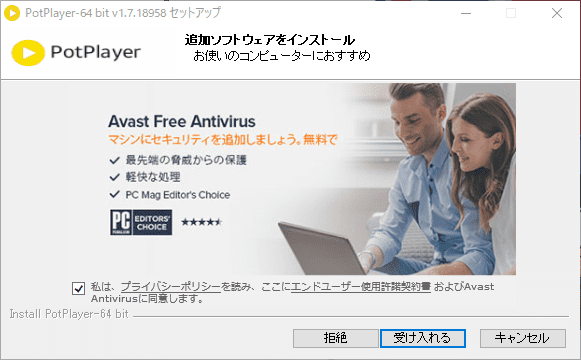
なんかAvastを抱き合わせで入れてこようとしてきます。
要らないので拒絶。
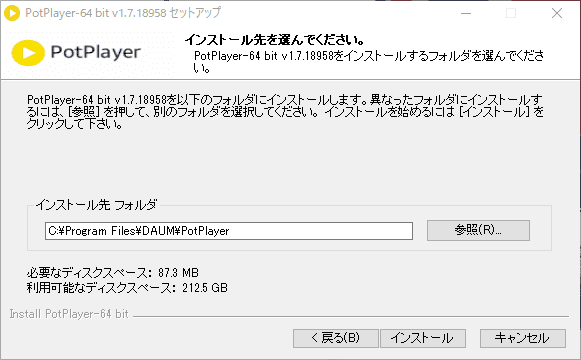
インストール先を指定してインストール。
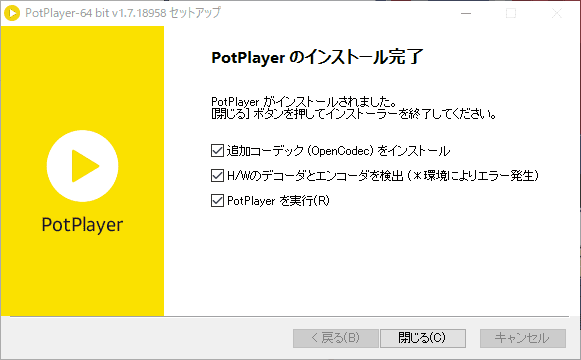
完了すると以上の画面が出ます。
追加コーデックが必要なのであればチェックを入れて閉じましょう。
そのままコーデックのインストールダイアログが出ます。
POT PLAYERの起動
起動すると以下のような画面が出ます。
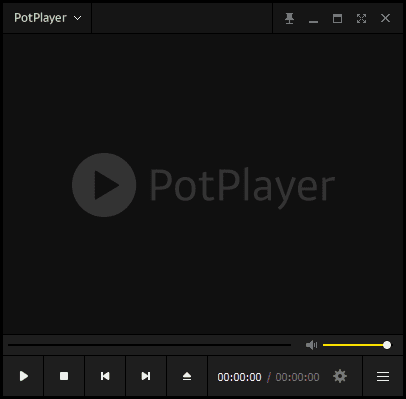
Alt + Dを押すと、設定画面が出ます。

「アナログTV」のタブを開き、赤枠のように設定しましょう。

これで、HDMIからビデオをキャプチャできるようになります。
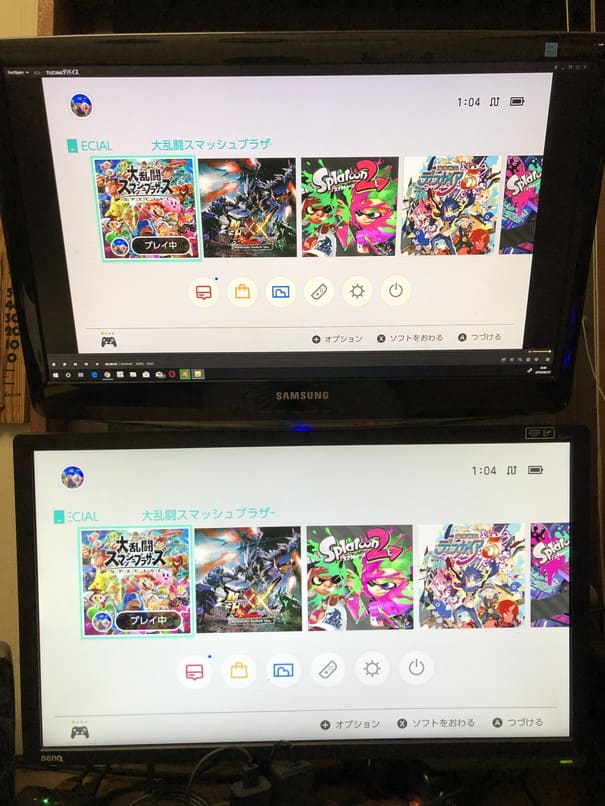
上画面が実際にPCに取り込んでいる画面、下がパススルー出力です。
パススルー側は遅延0ですね。
まとめ
- MiraBox Video Captureはドライバ不要で動作するお手軽キャプチャボード
- パススルー機能もついているのでアクション系ゲームも問題なし
- POT PLAYERの使い勝手は・・・微妙・・・
私はすでにOBSにてキャプチャしているので、その設定もそのうちまとめようと思います。
それでは




コメント
デイバス設定を赤い線の様にしても画像が写りません。なぜですか?
>05版様
おそらく私の環境と05版様の環境の差分が原因と思われます。
そもそもPOT PLAYER自体、私の方でも移ったり映らなかったりしたので他PLAYERを使ったほうが良いかもです。
お力になれず申し訳ありません。
POTplayerではそもそも出力できなかったので、OBSを使ってみてるんですが、OBSに移っている画面の文字などが赤や青で表示されます。
解決方法知ってたりしませんか?
OBSで動画とったりしていたのですが、OBS更新後ミラボックス使えなくなったのでしょうか??